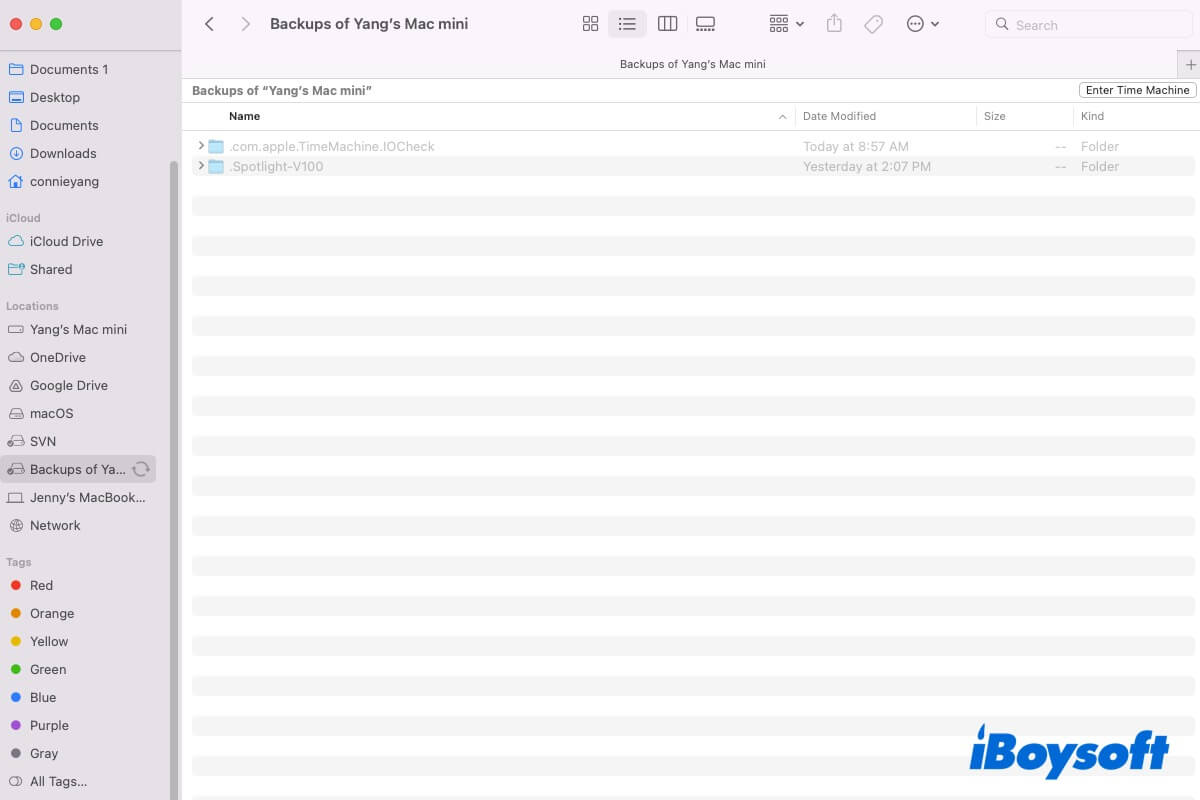Os backups do Time Machine funcionam como um remédio quando você perde acidentalmente seus arquivos vitais do Mac. No entanto, quando você conecta seu disco de backup do Time Machine ao seu Mac para encontrar alguns backups, não há nada aqui. Ou, depois de iniciar o backup do Time Machine, você não vê nenhum backup disponível no disco externo.
Onde estão os backups do Time Machine? Não fique tão nervoso. Esta postagem irá dizer-lhe por que os backups do Time Machine não estão visíveis e como encontrá-los. Vamos avançar rapidamente para encontrar os backups do Time Machine.
Visão geral das maneiras de corrigir "Backups do Time Machine não visíveis":
| Maneiras | Cenários |
| Montar manualmente o disco de backup do Time Machine | O disco de backup do Time Machine está criptografado e você ignorou desbloqueá-lo. |
| Reconectar o disco rígido externo do Time Machine | Conexões defeituosas levam o Mac a falhar em detectar os backups no disco. |
| Mostrar arquivos no disco de backup do Time Machine | Esconder acidentalmente backups no disco do Time Machine. |
| Verifique sua conexão de rede | O disco de backup do Time Machine é um servidor ou disco de rede. |
| Escaneie backups ausentes no disco do Time Machine com uma ferramenta de recuperação de dados | Backups acidentalmente excluídos no disco do Time Machine. Todas as outras maneiras não conseguem tornar os backups do Time Machine visíveis. |
| Execute Primeiros Socorros do Utilitário de Disco para verificar o disco de backup do Time Machine | O disco de backup do Time Machine está corrompido |
| Atualize o seu Mac | O macOS tem bugs que causam que as mídias externas não funcionem corretamente. |
Use iBoysoft Data Recovery for Mac para escanear rapidamente não apenas backups, mas outros arquivos armazenados no disco de backup do Time Machine gratuitamente.
Por que os backups do Time Machine não são visíveis?
A ausência de backups do Time Machine no disco rígido externo pode ser causada por vários motivos. Aqui, resumimos os mais comuns.
- O backup inicial ainda está em andamento. Geralmente, apenas quando o Time Machine conclui um backup, ele será listado no disco externo.
- O disco rígido externo usado pelo Time Machine apresenta problemas de conexão e não foi reconhecido corretamente pelo seu Mac.
- Os backups no disco do Time Machine estão ocultos acidentalmente.
- O disco de backup do Time Machine é uma unidade de rede e a conexão de rede é fraca.
- Os backups no disco foram excluídos acidentalmente.
- O disco de backup do Time Machine apresenta erros.
- O driver de disco do disco de backup do Time Machine está desatualizado.
Compartilhe os motivos para informar outras pessoas por que os backups do Time Machine não são visíveis.
Os backups do Time Machine não são visíveis, como mostrá-los?
Se você acabou de iniciar um backup do Time Machine, aguarde a conclusão do backup inicial. Caso contrário, ele não aparecerá no disco de backup.
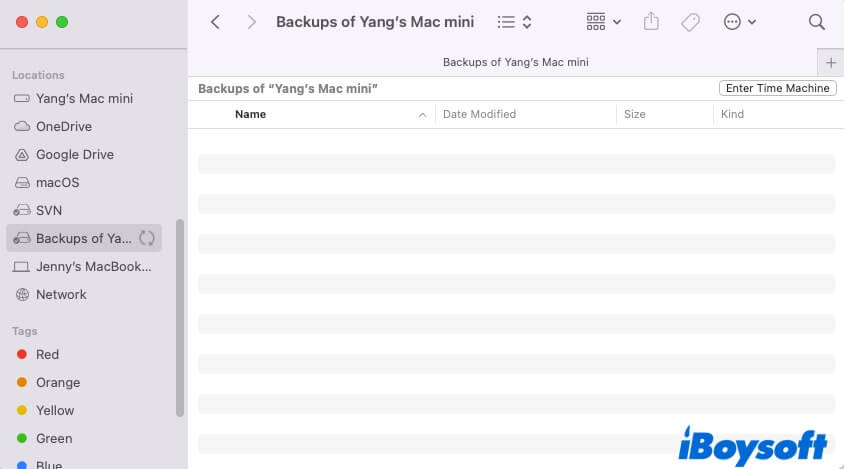
Se você já fez backup de arquivos no disco de backup do Time Machine anteriormente, mas não vê nenhum backup após conectá-lo ao seu Mac desta vez, as coisas podem ser mais complicadas. Para mostrar os backups do Time Machine que não são visíveis no seu Mac, siga os procedimentos desta parte.
Montar manualmente o disco de backup do Time Machine
Talvez você tenha habilitado a criptografia dos backups ao configurar o disco externo do Time Machine. Assim, sempre que o seu Mac detectar o disco do Time Machine, uma janela pop-up aparecerá solicitando que você insira a senha para desbloquear o disco.
Se você acidentalmente ignorar o desbloqueio do disco do Time Machine, ele não será montado. Portanto, você não conseguirá ver o disco de backup do Time Machine aparecer na barra lateral do Finder e na área de trabalho.
Para corrigir isso, você precisa:
- Vá para Utilitário de Disco.
- Selecione os Backups do volume (Nome do seu dispositivo) e clique no botão Montar.
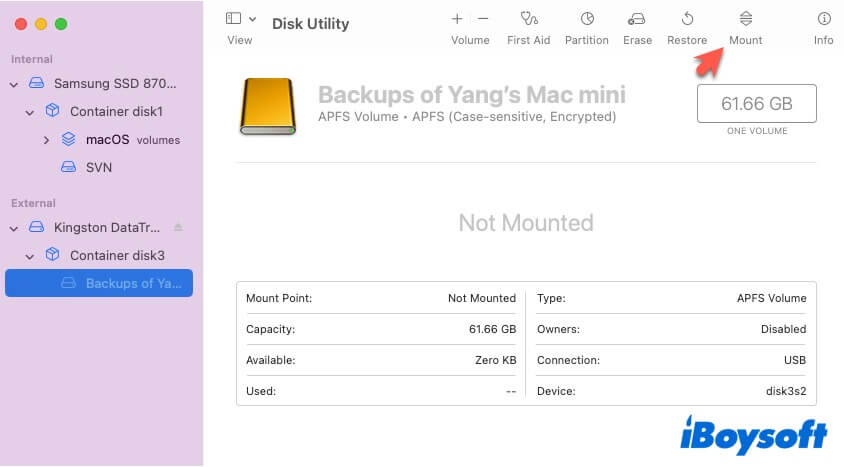
- Insira sua senha para desbloquear a unidade e deixe que ela seja montada.
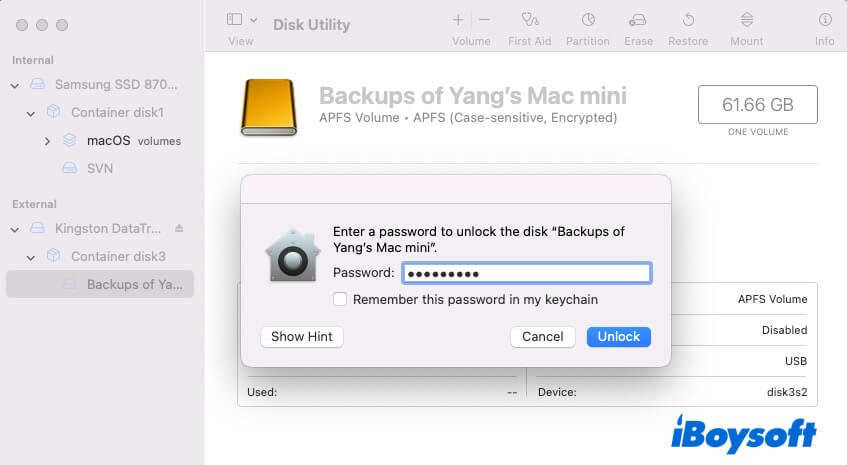
Em seguida, a unidade de backup do Time Machine e os backups nele serão visíveis.
Reconectar o disco rígido externo do Time Machine
Se você não conectar corretamente o disco rígido externo ao seu Mac, o macOS pode falhar ao reconhecê-lo e montá-lo corretamente. Então, você não consegue ver os arquivos na unidade de backup do Time Machine.
Você pode ejetar o disco externo e depois conectá-lo lentamente e com firmeza ao seu Mac. Depois disso, verifique se os backups aparecem no disco externo.
Desocultar arquivos na unidade de backup do Time Machine
Você pode pressionar acidentalmente Command + Shift + .(ponto) para ocultar backups na unidade de backup do Time Machine. Para verificar isso, pressione novamente os atalhos para desocultá-los.
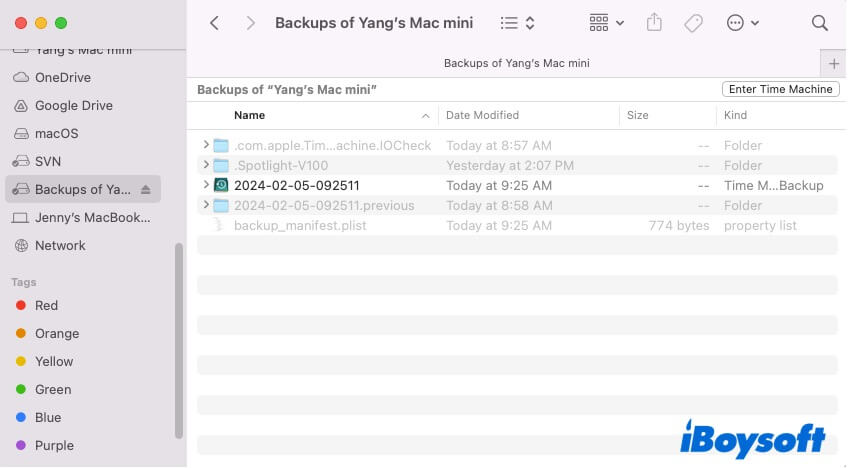
Verifique sua conexão de rede
Se você fez backup do seu Mac em um disco de rede ou servidor, verifique se a rede está instável ou quebrada. Verifique e reconecte a rede para que os backups do Time Machine se tornem visíveis no disco de rede ou servidor novamente.
Verifique backups invisíveis ou ausentes na unidade com uma ferramenta de recuperação de dados
Se você deletou acidentalmente os backups do Time Machine ou falhar ao usar outros métodos para encontrá-los no disco externo, você pode usar uma ferramenta de recuperação de dados para ajudá-lo a escanear e recuperar os backups.
iBoysoft Data Recovery para Mac é uma ferramenta profissional e fácil de usar de recuperação de dados que suporta a recuperação de dados de discos rígidos externos em branco ou corrompidos. Ele também pode restaurar arquivos permanentemente deletados, ausentes, invisíveis e ocultos em discos externos.
Veja como usar iBoysoft Data Recovery para Mac para recuperar os backups invisíveis do Time Machine em seu disco externo.
- Faça o download, instale e abra o iBoysoft Data Recovery for Mac no seu Mac.
- Selecione o seu disco rígido externo e clique em Procurar por Dados Perdidos.

- Após a verificação, você verá os arquivos armazenados anteriormente ou atualmente no seu disco, incluindo seus backups do Time Machine.
- Pré-visualize os backups do Time Machine desejados, selecione-os e clique em Recuperar para restaurá-los para um destino diferente.

Rodar o Primeiros Socorros do Utilitário de Disco para verificar o disco de backup do Time Machine
Quando um disco rígido externo está corrompido ou possui erros, ocorrerá um desempenho anormal, como arquivos no disco externo que estão faltando. Você pode rodar o Primeiros Socorros do Utilitário de Disco para verificar e reparar o disco rígido externo.
- Vá para o Launchpad > Outros > Utilitário de Disco.
- Selecione o disco de backup do Time Machine na barra lateral esquerda e clique em Apagar.
- Clique em Executar na janela pop-up e aguarde o final do processo.
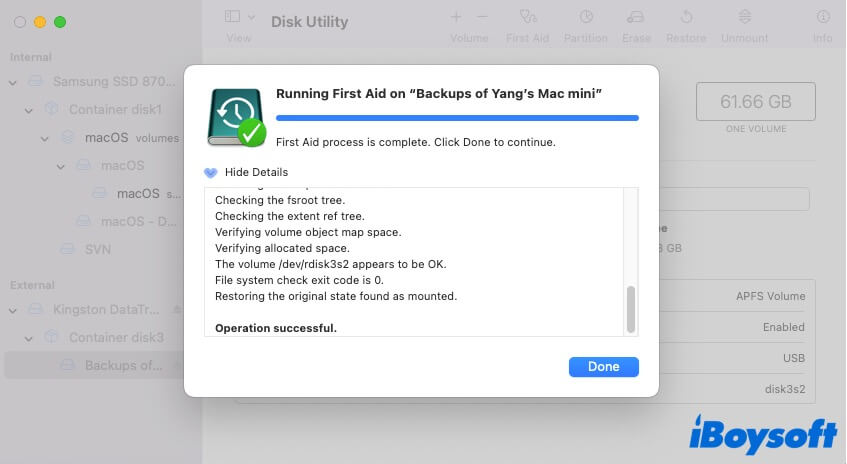
Em seguida, abra o disco externo do Time Machine e veja se os backups desaparecidos aparecem agora.
Atualize o seu Mac
Problemas de sistema também podem fazer com que discos rígidos externos se comportem de forma anormal, como backups do Time Machine não visíveis em discos externos.
Além disso, talvez o disco de backup do Time Machine tenha sido utilizado por anos e você subitamente se lembre de que há arquivos nele, só para descobrir que nenhum conteúdo aparece.
Isso ocorre porque o driver do disco do disco rígido externo está desatualizado. Para atualizar o driver do disco e corrigir erros do sistema, simplesmente atualize o seu Mac.
Se você acha que este post te ajudou muito, compartilhe com outras pessoas que também estão enfrentando o mesmo problema.
Perguntas frequentes sobre backups do Time Machine não visíveis
- QComo faço para ver todos os backups da Máquina do Tempo?
-
A
A Máquina do Tempo irá automaticamente apagar os backups mais antigos quando não houver espaço suficiente para armazenar o backup mais recente. Para ver todos os backups da Máquina do Tempo, basta conectar o seu disco externo da Máquina do Tempo ao seu Mac e abrir o drive.
- QQuais arquivos a Máquina do Tempo não faz backup?
-
A
A Máquina do Tempo apenas não faz backup de arquivos de sistema e aplicativos instalados durante a instalação do macOS.